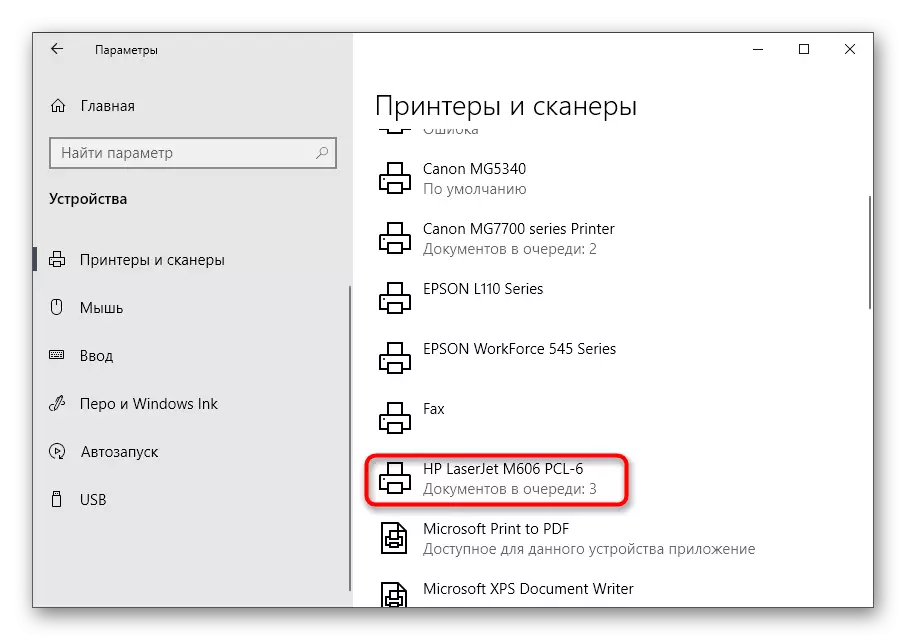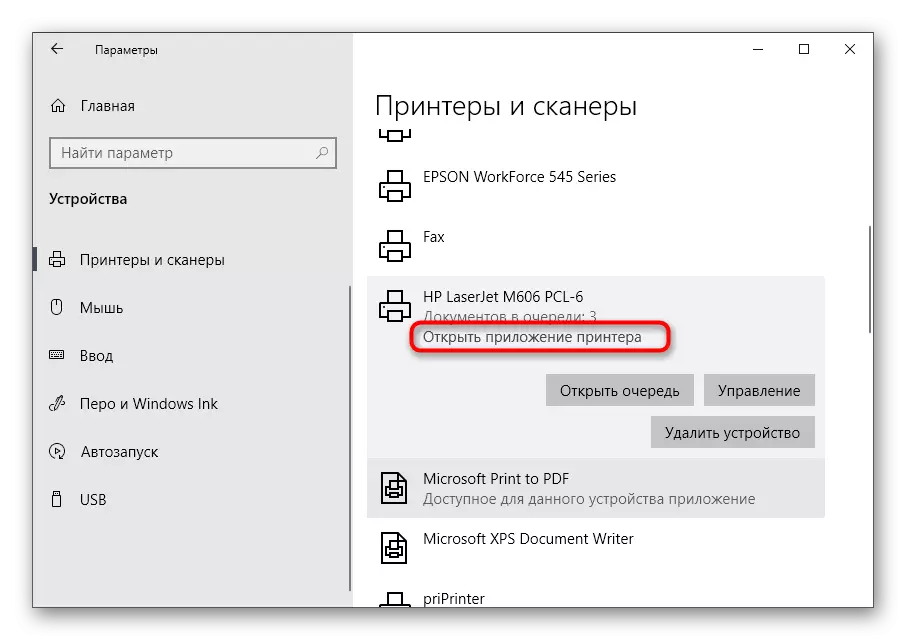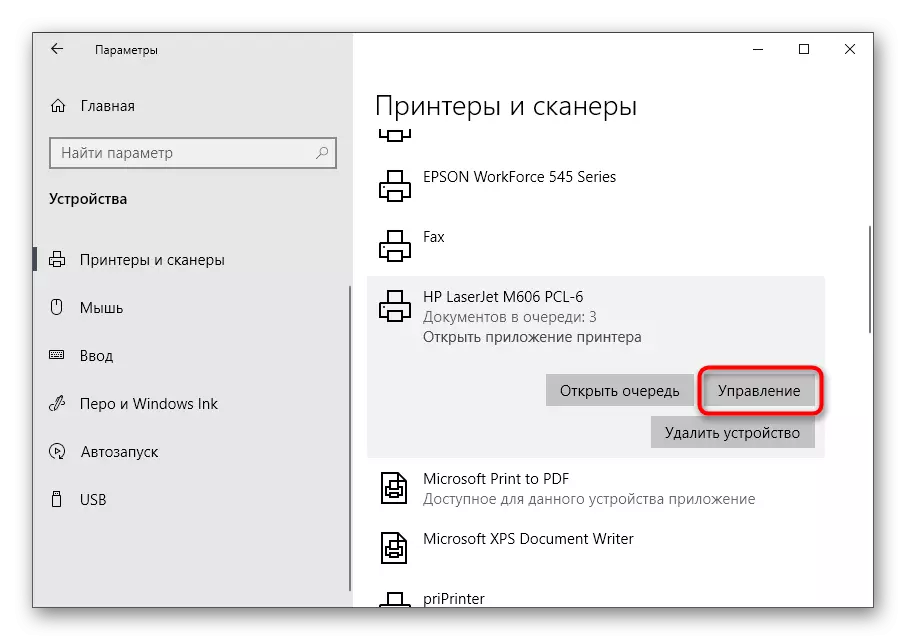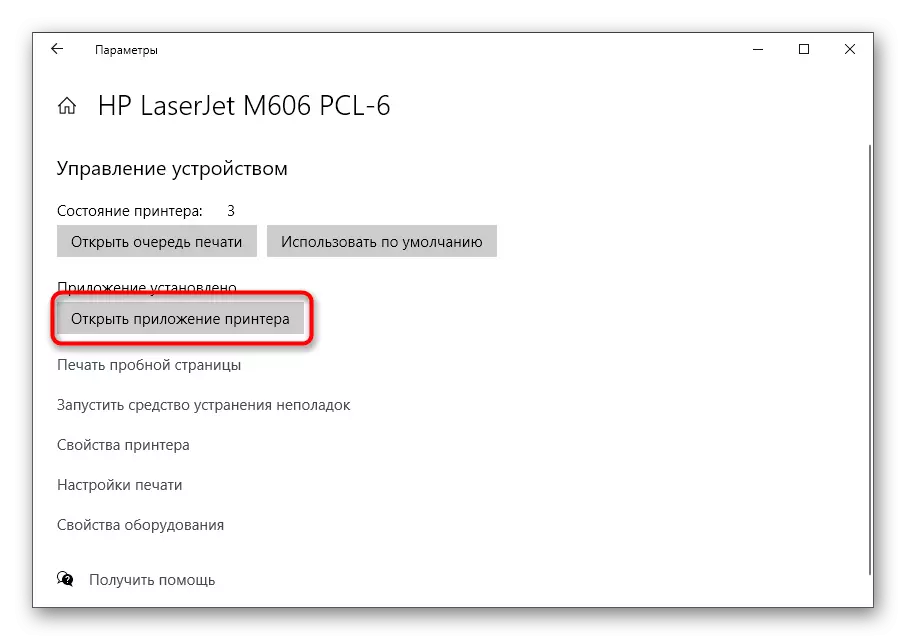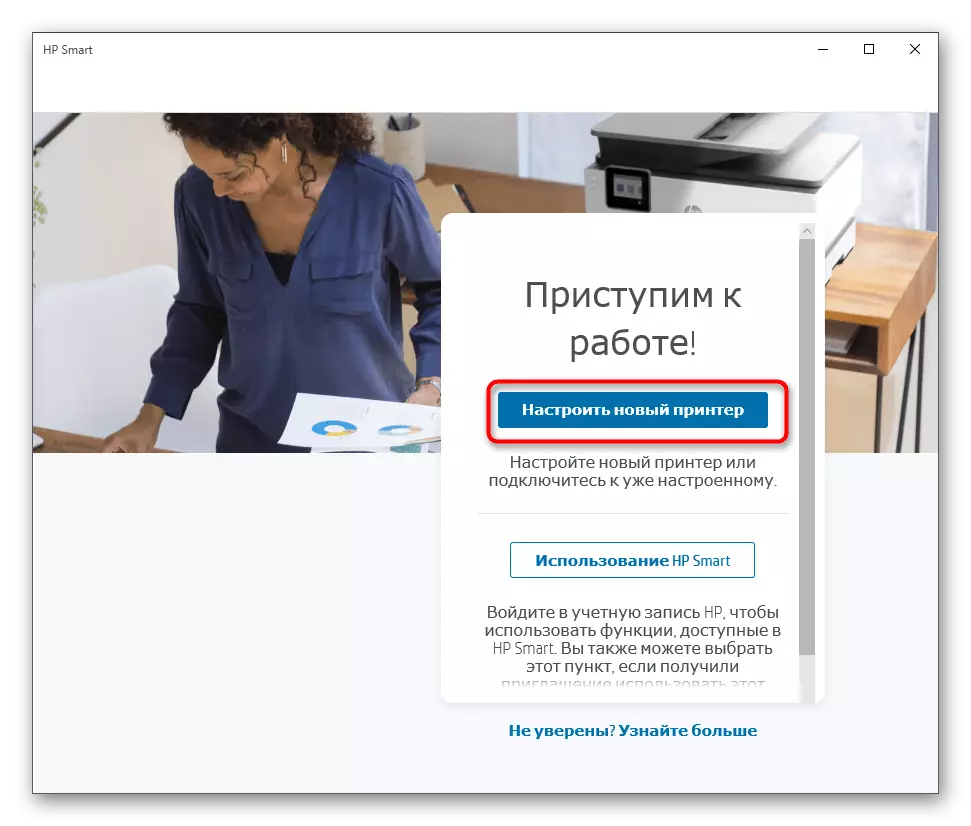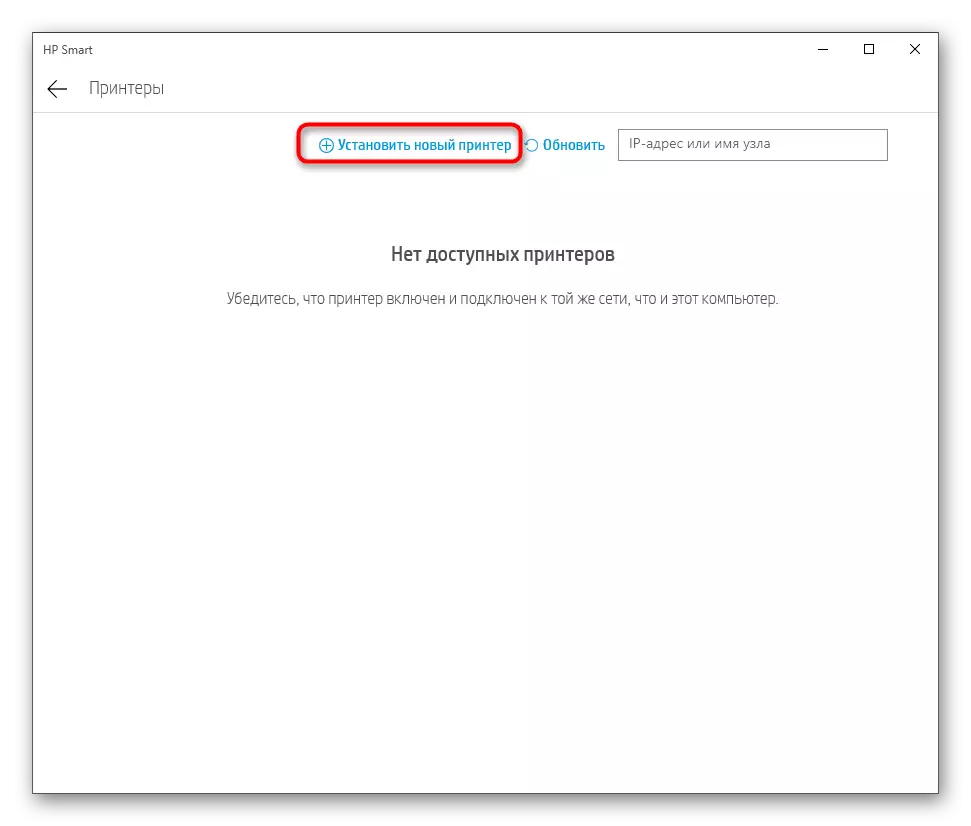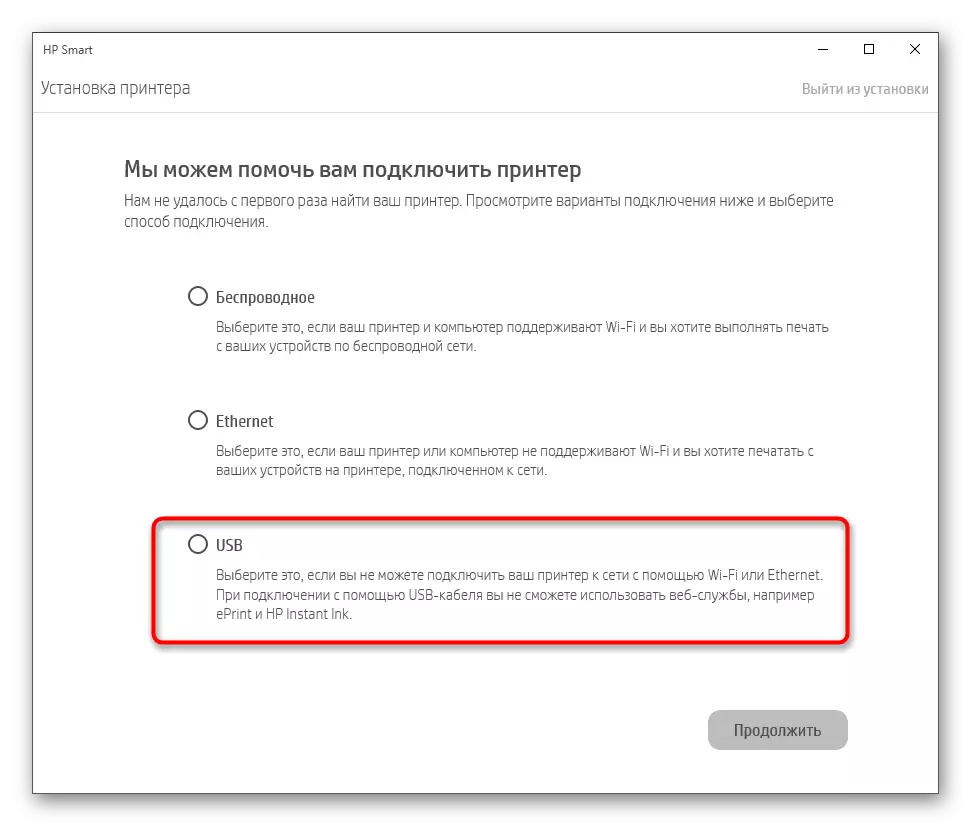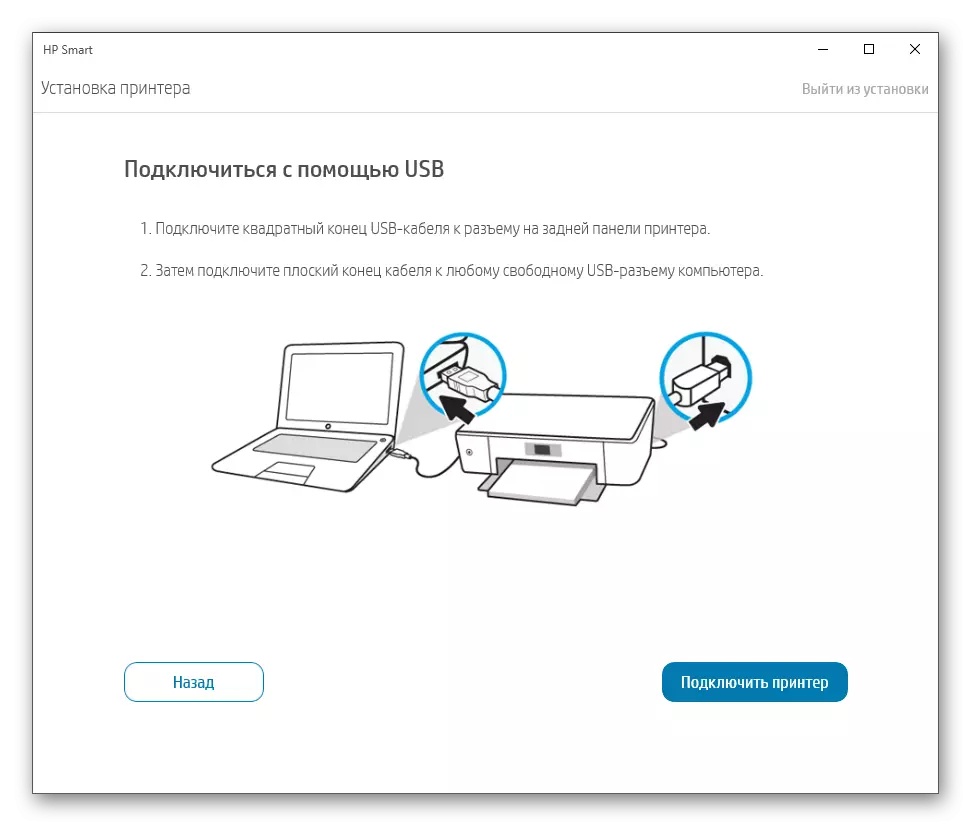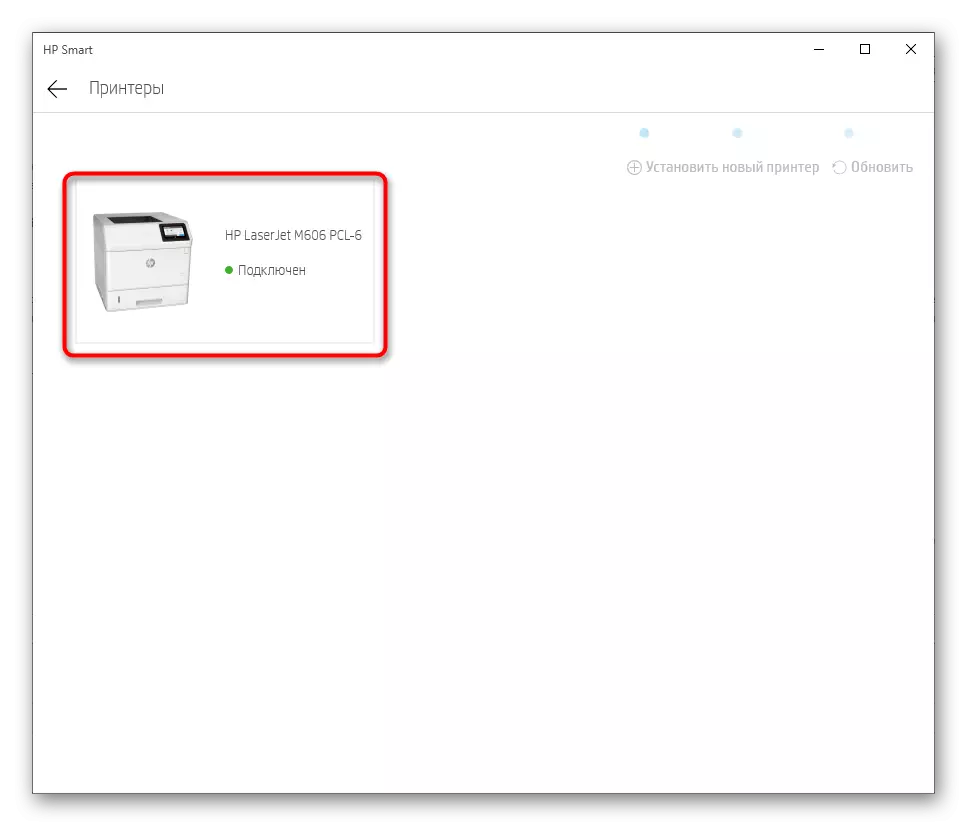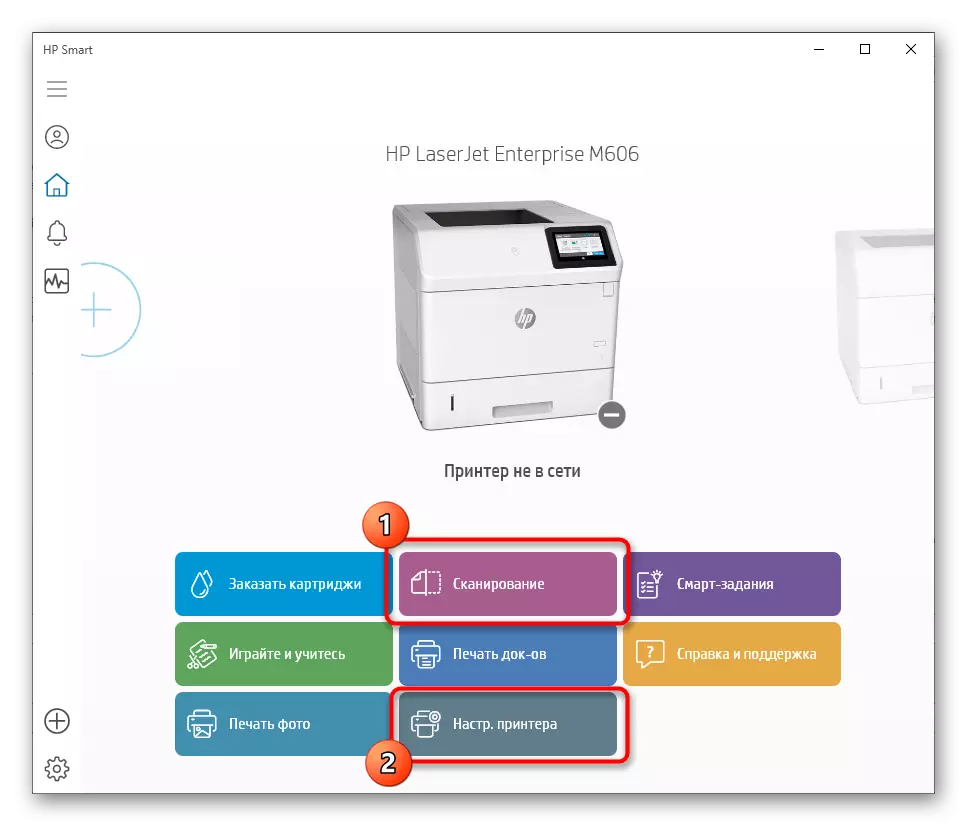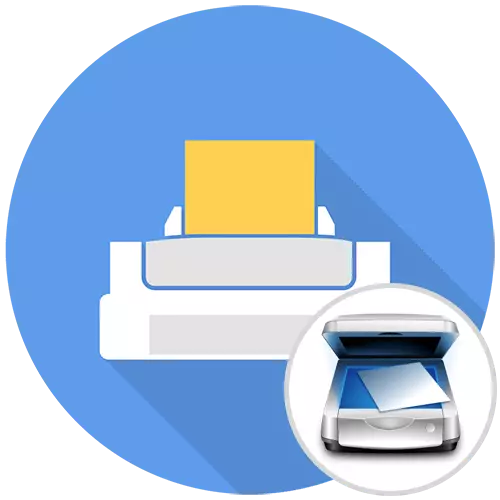
Voordat hulle na die lees van die volgende instruksies, raai ons verseker dat die skandeerder nie regtig werk na die installering van die drukker. Om dit te doen, gaan alle beskikbare skandering metodes in die bedryfstelsel. Jy kan leer oor hulle in die instruksies op ons webwerf op die skakel hieronder.
Lees meer: Hoe om te scan van die drukker aan die rekenaar
Metode 1: aflaai van 'n aparte bestuurder van die amptelike webwerf
Vir multifunksionele toestelle of drukkers met 'n ingeboude in skandeerder, ontwikkelaars verskaf dikwels individuele bestuurders. Wat hulle nodig het om te nodig wees vir gebruikers wat wil toerusting slegs van toepassing in een rigting. Miskien wanneer die installering van die drukker, afgelaai jy 'n afdruk bestuurder, en oor die skandeerder vergeet. Monitor en voeg vermiste lêers na die bedryfstelsel deur die amptelike ondersteuning drukker bladsy gebeur soos volg:
- Hierdie metode sal ons kyk na die voorbeeld van Canon, en jy moet afgestoot van die algemene onderrig, gegewe die eienskappe van die voorkoms van die webwerf van die vervaardiger die vervaardiger se. Vind dit deur die soekenjin of gaan na 'n direkte skakel, en dan vind die of artikel "Support" "Support".
- Daar jy belangstel in die spyskaart waar die ontwikkelaars is die uitleg van die lêers van alle beskikbare bestuurders is.
- Met behulp van 'n interne soek, vind die gebruikte model van die toerusting om die bladsy oop te maak.
- Maak seker om seker te maak dat die ingeboude OS outomatiese definisie instrument het dit korrek. Indien nie, verander die bedryfstelsel deur die drop-down menu.
- Hardloop en vind 'n lys van lêers. Check uit die beskrywing van elke aan die bestuurder vir die skandeerder te bepaal, en kliek dan op "Download" of "Download".
- Bevestig die lisensie-ooreenkoms te laai begin.
- Sodra jy 'n exe-lêer ontvang, voer dit en volg die instruksies wat verskyn. Na die installasie, gaan na scan tjek.
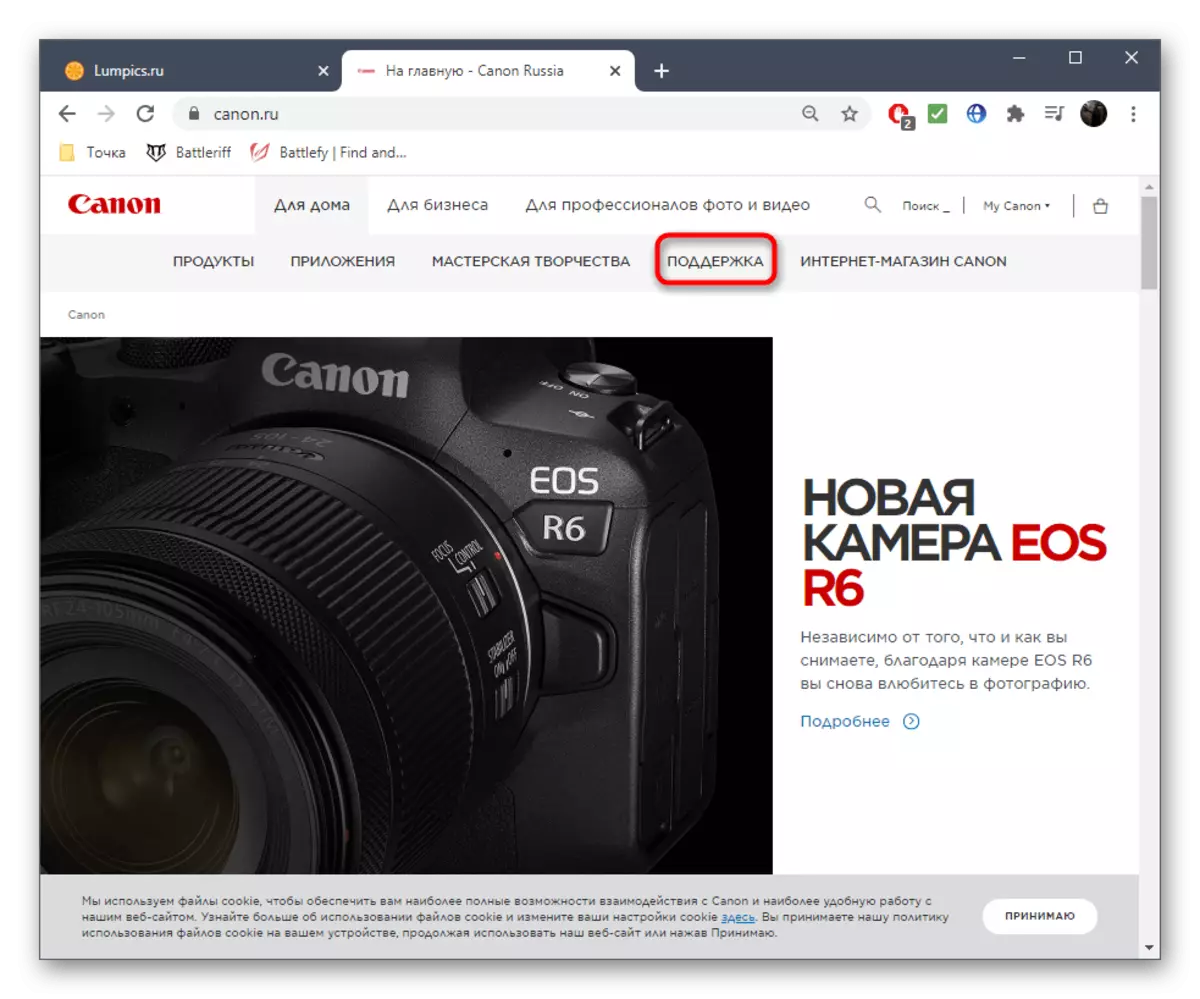
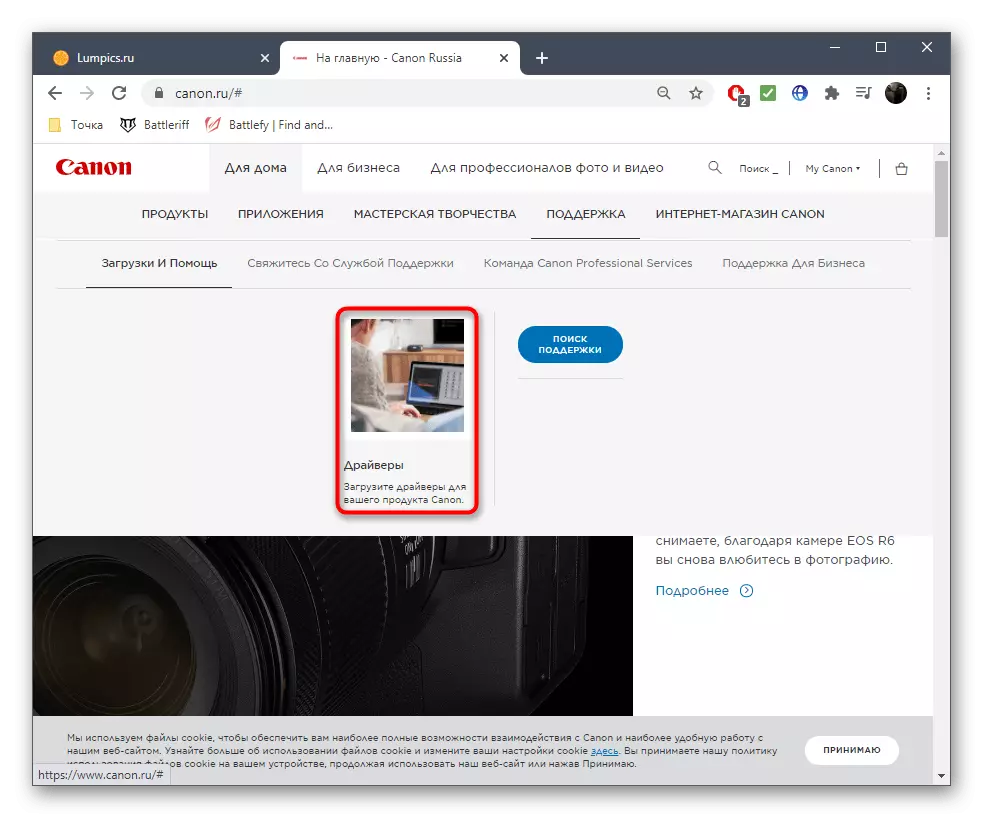
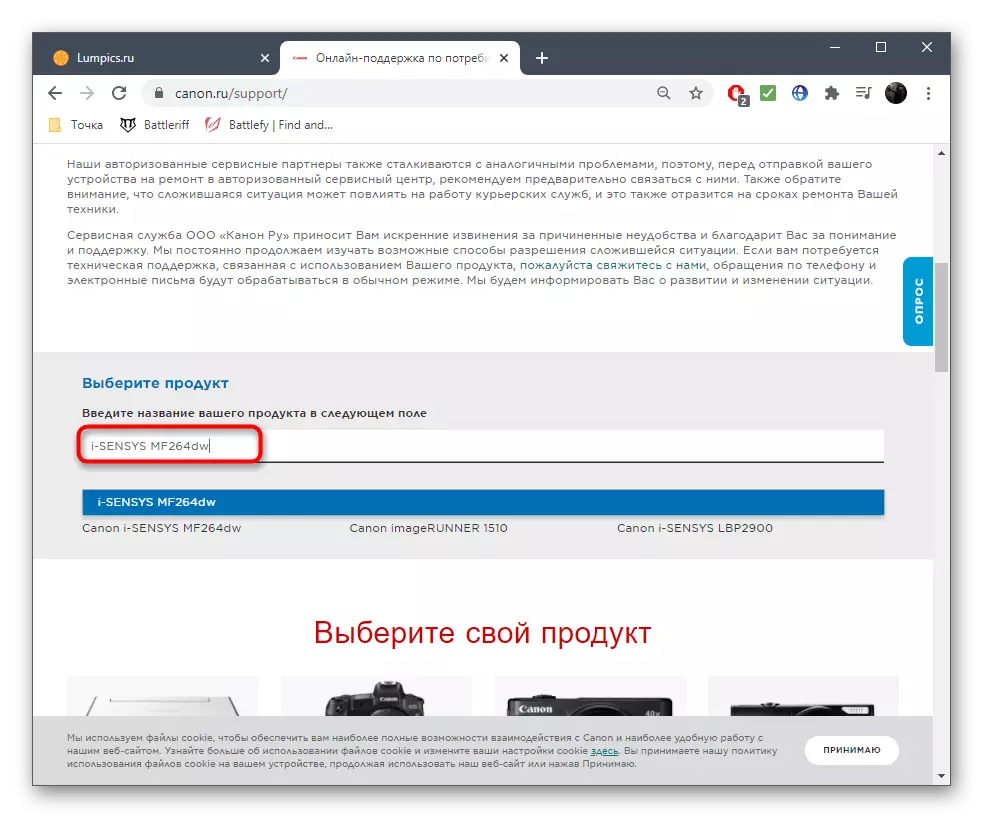
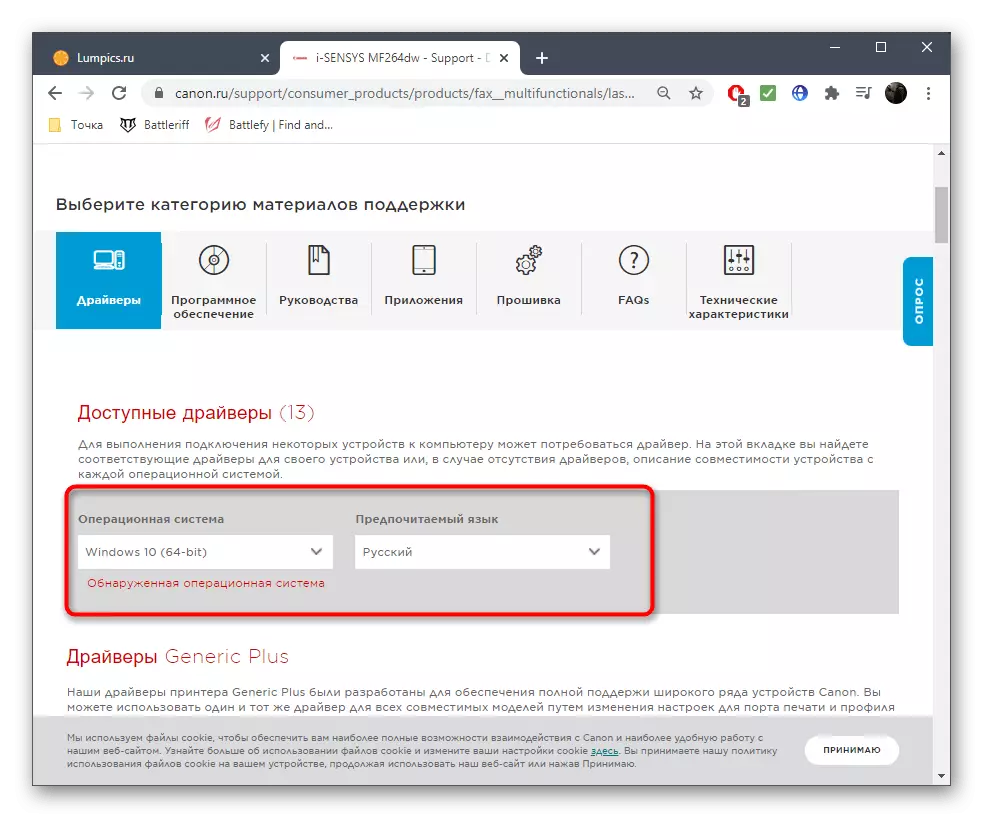
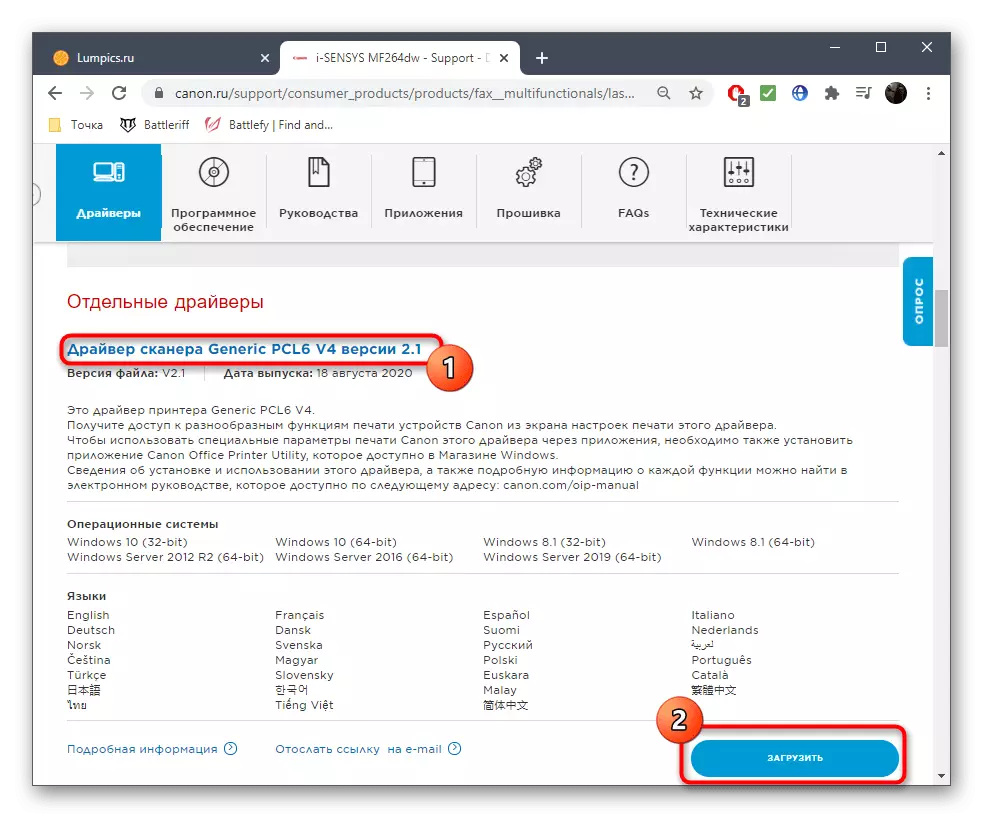
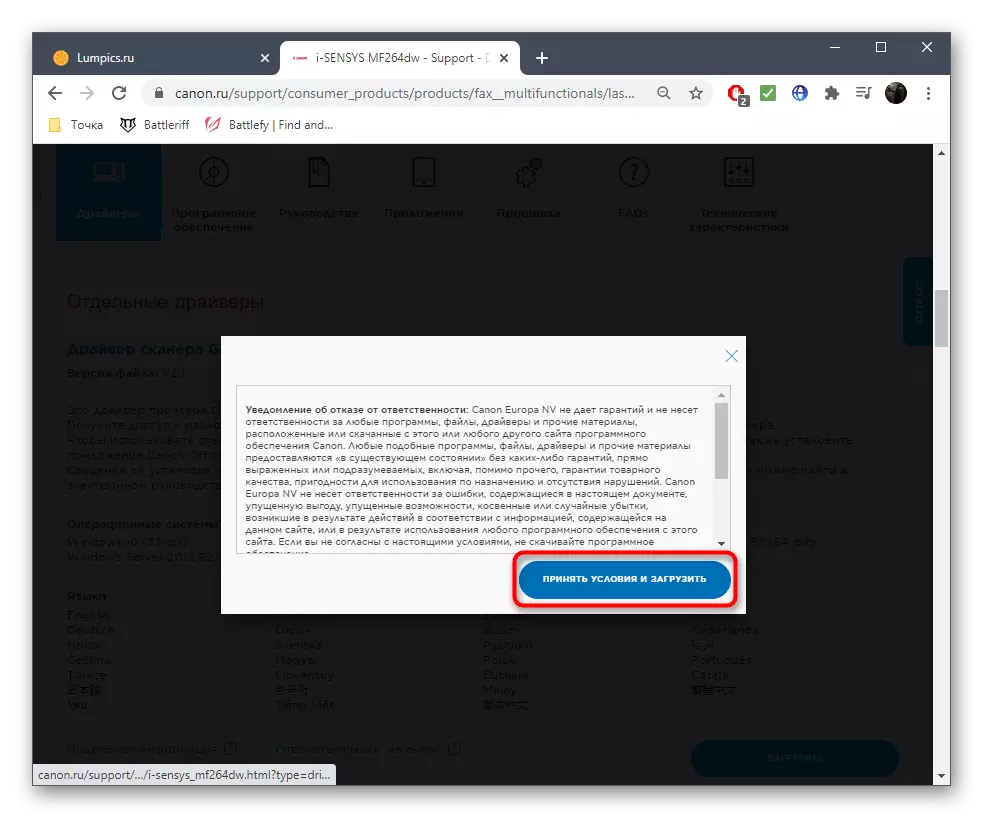
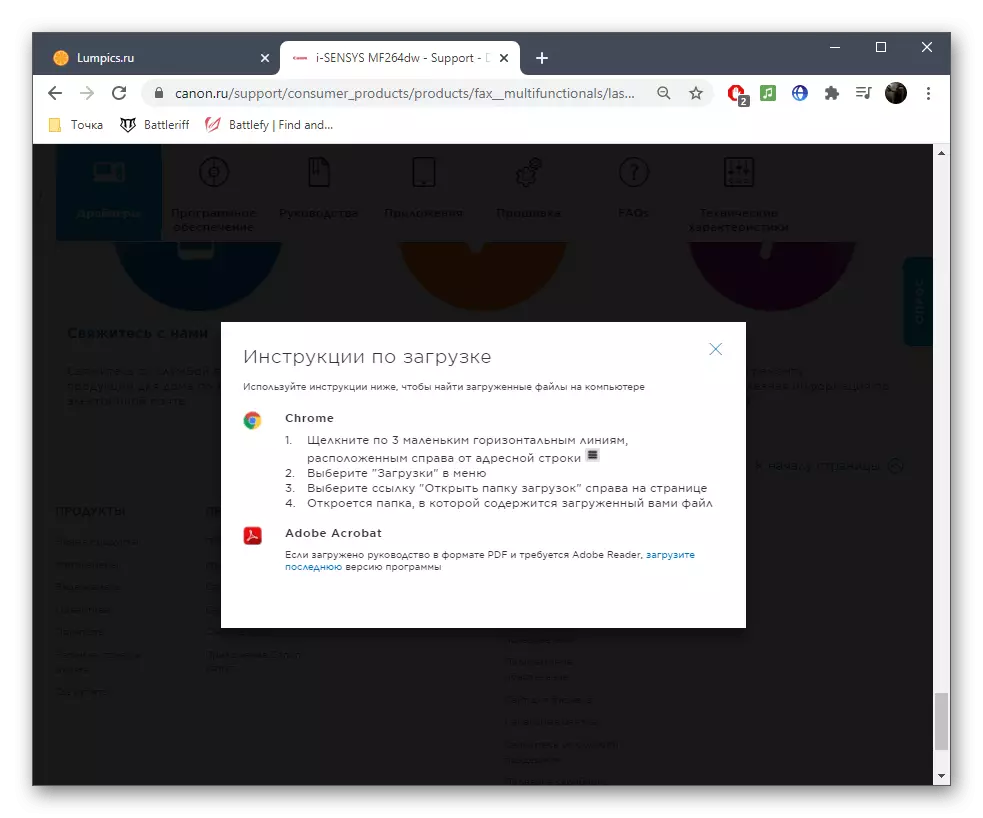
As 'n aparte bestuurder nie uitwerk nie, probeer om die nuutste weergawe van die kompleks op dieselfde manier te vestig. Miskien na sy werk, sal die probleem op te los en scan sal weer beskikbaar wees.
Metode 2: Werk deur die ingeboude in Windows funksie
As die drukker drywer outomaties geïnstalleer, en op die amptelike webwerf is dit nie moontlik om sagteware te vind vir die skandeerder, moet jy installeer lêers deur die standaard OS om die waarskynlike probleme op te los en voeg ontbreek komponente.
- Om dit te doen, loop die "Parameters" aansoek.
- Gaan na die artikel "Device".
- Gaan na die kategorie "Drukkers en Scanners".
- Klik op die Voeg drukker of skandeerder knoppie.
- Wag vir die inskripsie "Die vereiste drukker ontbreek in die lys" en klik op dit.
- Merk die merker item " 'n plaaslike of netwerk drukker met die hand instellings Voeg".
- Gebruik 'n bestaande hawe sonder om die standaard parameter.
- As die drukker misluk in die lys verskyn, gebruik die knoppie Windows Update Center.
- Na die kies van die toestel, gebruik die "Vervang Huidige Driver" opsie en wag totdat die installering van die installasie.
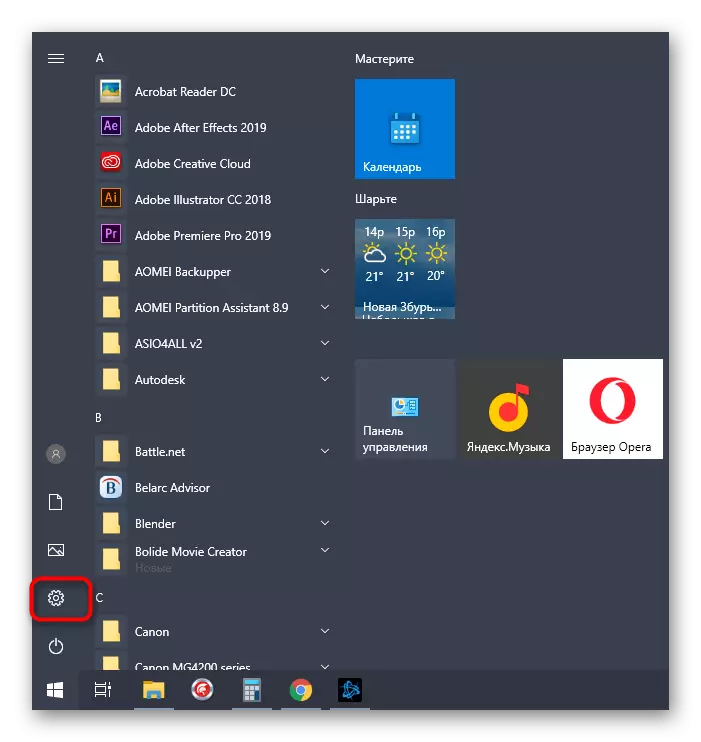
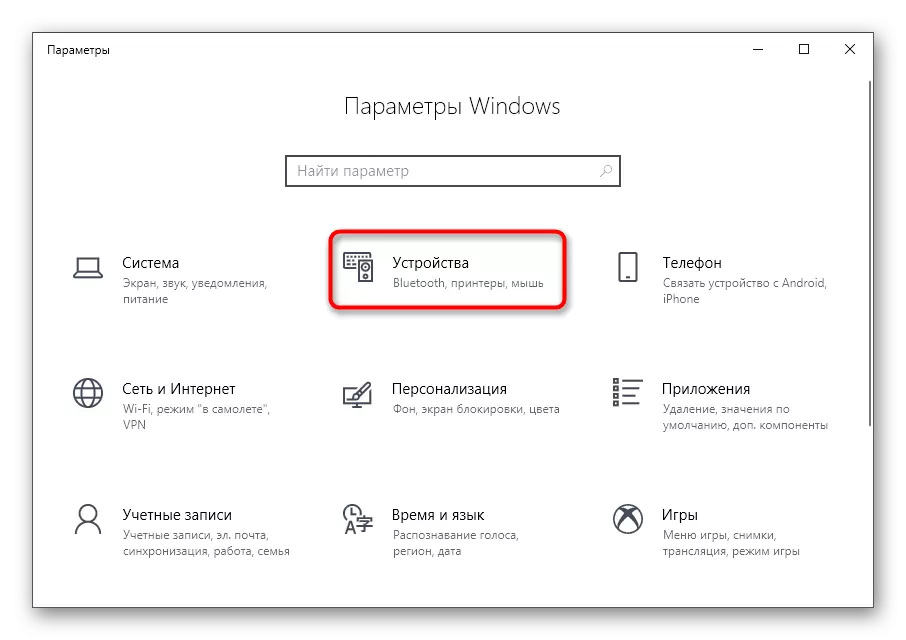
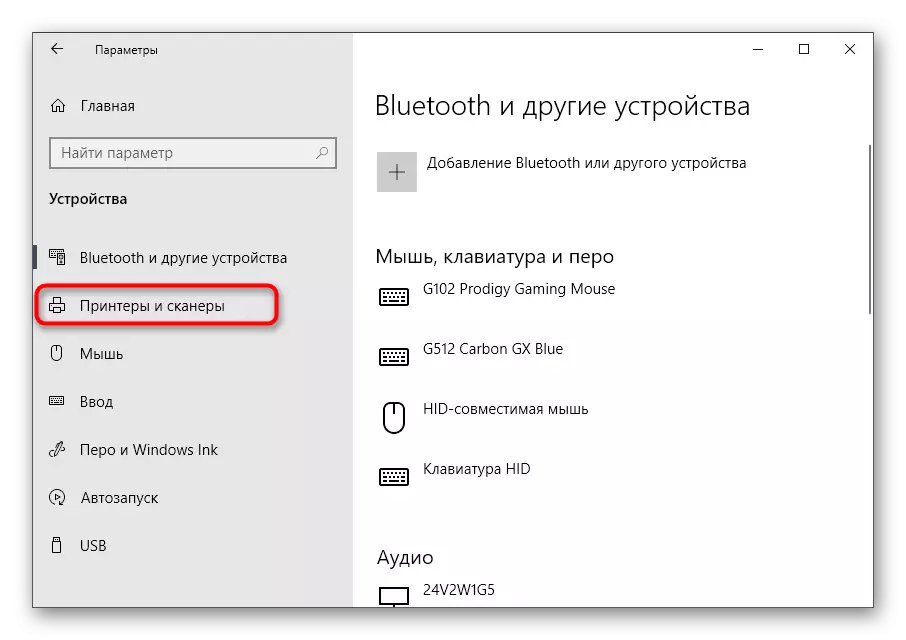
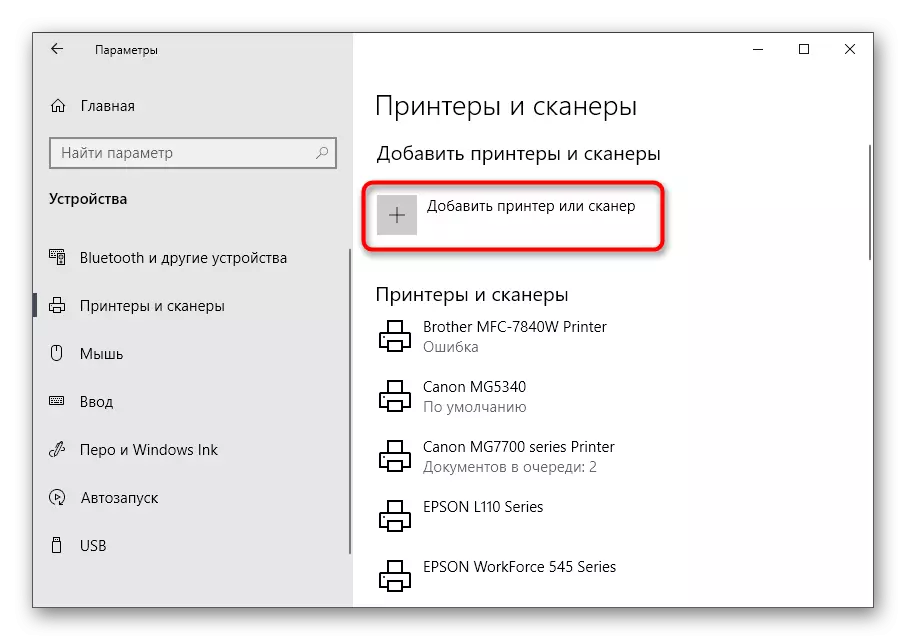
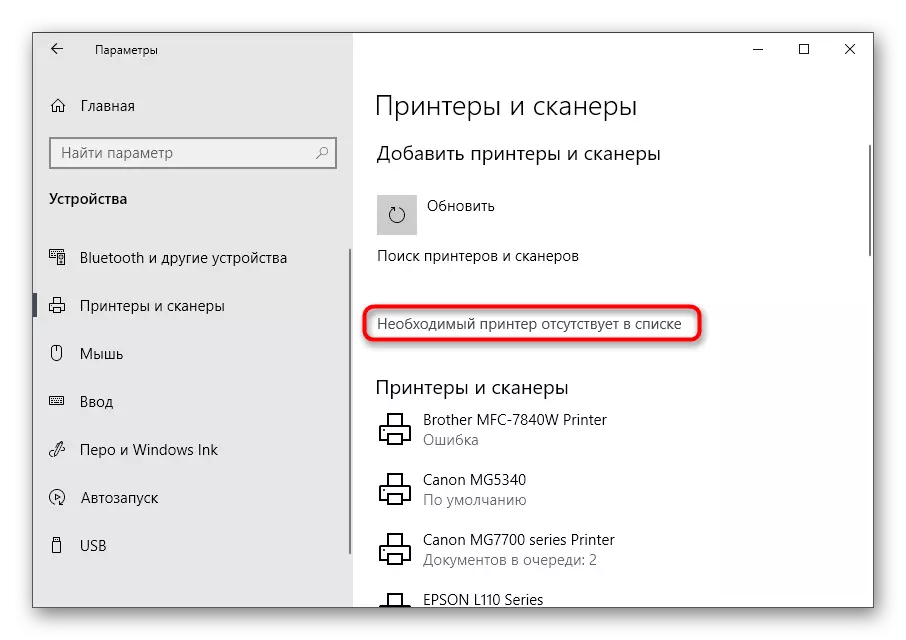
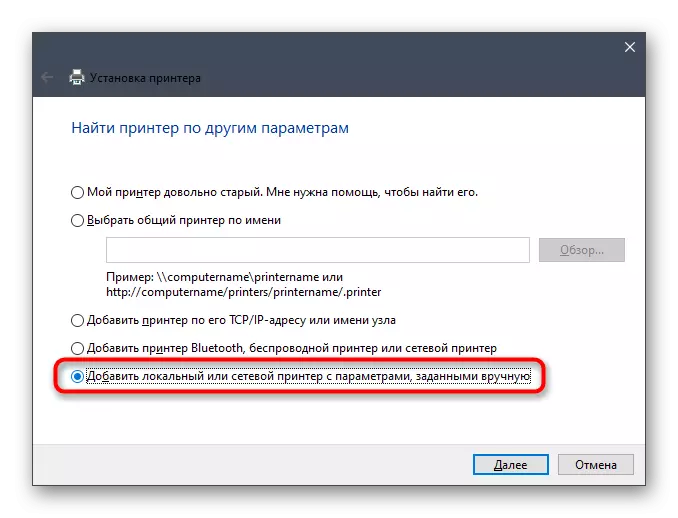
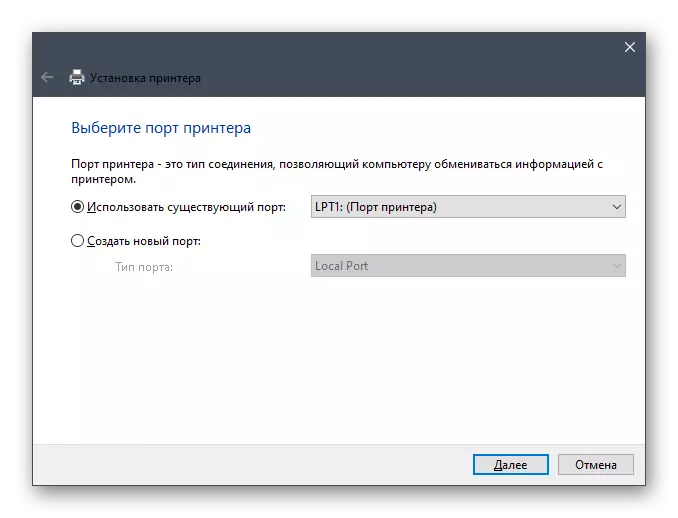
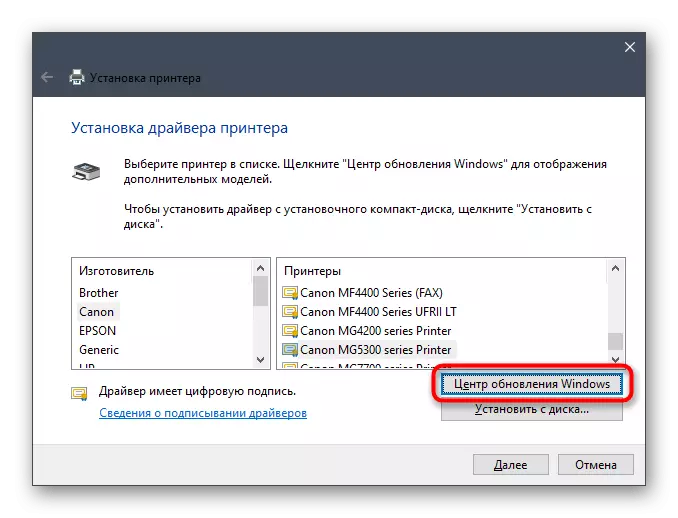
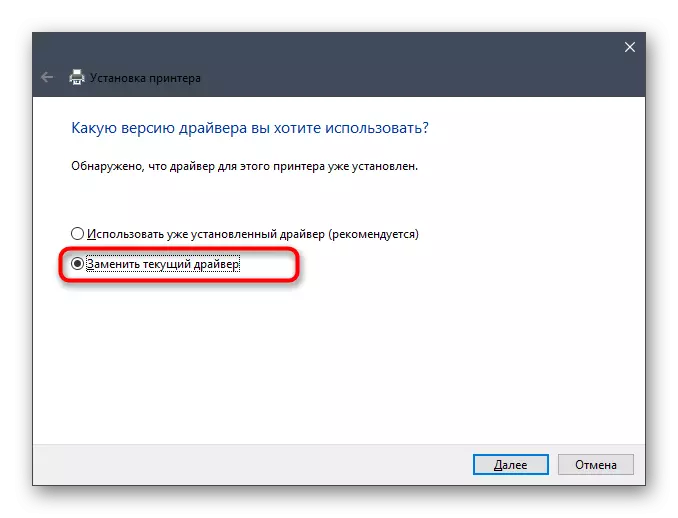
Volgende, word dit aanbeveel om die drukker bande om die rekenaar sodat die bedryfstelsel weer ontdek dit, en dan begin die tjek scan om enige gerieflike metode vir jou.
Metode 3: drukker is gebrandmerk aansoek
Die opsie sal slegs die gebruikers wat die drukker met die ondersteuning van die eiendom aansoek besit te pas. Die meeste dikwels ons praat oor HP, as ontwikkelaars probeer om sagteware te voer in al die nuutste modelle. Die aansoek moet geïnstalleer word met die bestuurder, en jy hoef net om dit uit te voer en maak seker die scan.
- Kies die geïnstalleerde drukker deur dieselfde menu "Drukkers en Scanners".
- Verskeie elemente van aksies sal vertoon word, insluitend "Open drukker Aanhangsel".
- As daar is geen inskripsie, gaan na "Management".
- Van daar, loop die handelsmerk aansoek deur te kliek op die ooreenstemmende knoppie.
- Voer die eerste drukker instellings stappe deur die loop van hierdie operasie.
- In die geval van mislukking van outomatiese opsporing, gebruik die "Installeer 'n nuwe drukker" knoppie en maak seker dat dit is gekoppel aan die rekenaar.
- Merk die Tipe Connection Type.
- Volg die instruksies op die skerm vertoon om die installasie te voltooi.
- Nou moet die toestel vertoon word in die beskikbare lys. Klik op dit om die aksie-menu oop te maak.
- Begin die scan of gaan na die instellings en die oorsaak van die probleem op te los om korrekte moontlike probleme.